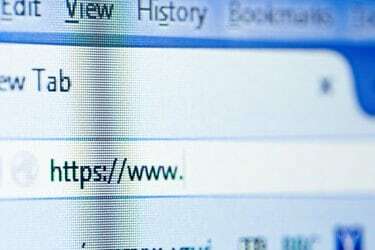
Bilgisayarın Varsayılan Tarayıcısı Nasıl Değiştirilir
Resim Kredisi: ConstantinosZ/iStock/Getty Images
Windows 8.1, Internet Explorer'ı bilgisayarınızın varsayılan Web tarayıcısı olarak ayarlasa da, yüklediğiniz varsayılan tarayıcı ayarını değiştirebilir, böylece tüm bağlantıların o belirli içinde açılmasına neden olabilir. tarayıcı. Ancak, Varsayılan Programlar yapılandırmaları panelini yapılandırarak varsayılan tarayıcınızı Internet Explorer'a veya başka bir Web tarayıcısına geri döndürebilirsiniz. Alternatif olarak, kendiniz yeni bir tarayıcı eklediyseniz ve bunu Internet Explorer yerine varsayılan tarayıcınız yapmak istiyorsanız, bunu da yapabilirsiniz.
Windows 8.1 Varsayılan Programları
Başlangıç ekranındayken "Varsayılan Programlar" yazın ve ardından "Enter" tuşuna basın. Varsayılan Programlarda pencerenizde yüklü olan uygulamaların bir listesini açmak için "Varsayılan Programlarınızı Ayarlayın"ı tıklayın. bilgisayar. Sol bölmeden tercih ettiğiniz Web tarayıcısını seçin, ardından bilgisayarınızın varsayılan Web tarayıcısı olarak ayarlamak için "Bu Programı Varsayılan Olarak Ayarla"yı tıklayın. Varsayılan Programlar penceresinden çıkmak için "Tamam" ı tıklayın.
Günün Videosu
Web Tarayıcı Varsayılanları
Internet Explorer, Mozilla Firefox ve Google Chrome ayrıca, bunları varsayılan Web tarayıcınız yapmanıza olanak tanıyan yerleşik seçenekler sunar. Internet Explorer'ı kullanırken "Alt-X"e basın, "Internet Seçenekleri"ni seçin, ardından Programlar sekmesi altında "Internet Explorer'ı varsayılan Web tarayıcısı yap"ı tıklayın. İçinde Mozilla Firefox, "Alt-T"ye basın, açılır menüden "Seçenekler"i seçin, "Gelişmiş" sekmesine tıklayın, ardından Genel altında "Firefox'u Varsayılan Tarayıcı Yap"a tıklayın. sekme. Google Chrome'da, URL çubuğuna "chrome://settings" yazın ve ardından Varsayılan Tarayıcı bölümünün altındaki "Google Chrome'u Varsayılan Tarayıcı Yap"ı tıklayın.




